- Μέρος 1. Τρόπος συγχρονισμού μηνυμάτων από iPhone σε iPad με το iCloud
- Μέρος 2. Πώς να συγχρονίσετε μηνύματα από το iPhone στο iPad μέσω της προώθησης
- Μέρος 3. Πώς να συγχρονίσετε μηνύματα από το iPhone στο iPad χρησιμοποιώντας το FoneTrans για iOS
- Μέρος 4. Συχνές ερωτήσεις σχετικά με τον τρόπο συγχρονισμού μηνυμάτων από το iPhone στο iPad
Αποτελεσματικές μέθοδοι για να συγχρονίσετε εύκολα τα μηνύματα iPad και iPhone
 αναρτήθηκε από Λίζα Οου / 03 Απριλίου 2023 09:00
αναρτήθηκε από Λίζα Οου / 03 Απριλίου 2023 09:00 Ενδιαφέρεστε να βρείτε έναν τρόπο συγχρονισμού μηνυμάτων από το iPhone στο iPad; Ο συγχρονισμός δεδομένων παρέχει πολλά πλεονεκτήματα στη ζωή σας ως χρήστης συσκευής. Με αυτό, μπορείτε να προβάλετε, να παίξετε και να χρησιμοποιήσετε τα αρχεία σας και άλλα δεδομένα στις διάφορες συσκευές που χρησιμοποιείτε. Αυτό περιλαμβάνει τα μηνύματα στο iPhone σας. Ίσως λάβατε ένα μήνυμα που περιέχει οδηγίες για το σχολικό έργο ή την εργασία σας. Δεν είναι καλύτερα να υπάρχει το μήνυμα και στο iPad σας για να έχετε αντίγραφο ασφαλείας σε περίπτωση που το iPhone σας φτάσει σε χαμηλή μπαταρία; Εάν θέλετε να τα δείτε στο iPad σας, είναι απολύτως εφικτό, αρκεί να έχετε μια αποτελεσματική μέθοδο συγχρονισμού.
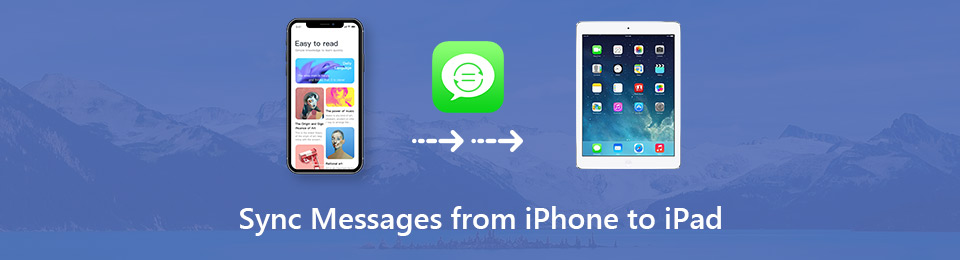
Τούτου λεχθέντος, περιηγηθήκαμε σε διάφορες πλατφόρμες στο Διαδίκτυο για να βρούμε τις πιο αποτελεσματικές μεθόδους συγχρονισμού των μηνυμάτων σας iPhone με το iPad σας. Ως αποτέλεσμα, συγκεντρώνονται τώρα στα μέρη του άρθρου παρακάτω και θα τα συζητήσουμε μεμονωμένα. Επιπλέον, οδηγίες βήμα προς βήμα θα υπάρχουν κάτω από κάθε μέθοδο για να σας βοηθήσουν με τη διαδικασία συγχρονισμού. Διαβάστε παρακάτω και επιλέξτε αυτό που λειτουργεί καλύτερα για εσάς και τις συσκευές σας.

Λίστα οδηγών
- Μέρος 1. Τρόπος συγχρονισμού μηνυμάτων από iPhone σε iPad με το iCloud
- Μέρος 2. Πώς να συγχρονίσετε μηνύματα από το iPhone στο iPad μέσω της προώθησης
- Μέρος 3. Πώς να συγχρονίσετε μηνύματα από το iPhone στο iPad χρησιμοποιώντας το FoneTrans για iOS
- Μέρος 4. Συχνές ερωτήσεις σχετικά με τον τρόπο συγχρονισμού μηνυμάτων από το iPhone στο iPad
Με το FoneTrans για iOS, θα απολαύσετε την ελευθερία να μεταφέρετε τα δεδομένα σας από το iPhone στον υπολογιστή. Δεν μπορείτε να μεταφέρετε μόνο μηνύματα κειμένου iPhone στον υπολογιστή, αλλά και φωτογραφίες, βίντεο και επαφές μπορούν εύκολα να μεταφερθούν στον υπολογιστή σας.
- Μεταφέρετε φωτογραφίες, βίντεο, επαφές, WhatsApp και περισσότερα δεδομένα με ευκολία.
- Προεπισκόπηση δεδομένων πριν από τη μεταφορά.
- iPhone, iPad και iPod touch είναι διαθέσιμα.
Μέρος 1. Τρόπος συγχρονισμού μηνυμάτων από iPhone σε iPad με το iCloud
Το iCloud είναι μια υπηρεσία αποθήκευσης που σας επιτρέπει να συγχρονίζετε μηνύματα από το iPhone σας στο iPad σας. Εάν συνδεθείτε στο ίδιο Apple ID στις συσκευές σας, θα είναι εύκολο να δείτε τα μηνύματά σας μόλις ενεργοποιήσετε τη δυνατότητα συγχρονισμού iCloud. Δεν θα μπορείτε να βλέπετε μόνο τα μηνύματά σας στο iPhone στο iPad. Μπορείτε επίσης να τα δείτε σε άλλες συσκευές Apple, συμπεριλαμβανομένου του iPod Touch ή του Mac.
Δώστε προσοχή στις παρακάτω απλές οδηγίες για να συγχρονίσετε μηνύματα iPhone και iPad με το iCloud:
Βήμα 1Ανοίξτε το iPhone και το iPad σας και βεβαιωθείτε ότι είναι συνδεδεμένα στο ίδιο Apple ID. Μετά από αυτό, πατήστε το δικό σας λογαριασμό σας στο επάνω μέρος του iPhone σας ρυθμίσεις οθόνη και επιλέξτε το iCloud καρτέλα από τη λίστα.
Βήμα 2Σύμφωνα με το APPS ΧΡΗΣΗ ΤΟΥ ICLOUD ενότητα, θα δείτε διάφορες εφαρμογές, συμπεριλαμβανομένων Μηνύματα. Κάντε εναλλαγή στο ρυθμιστικό που αντιστοιχεί στην εφαρμογή για να μπορέσει να συγχρονιστεί στο iCloud.
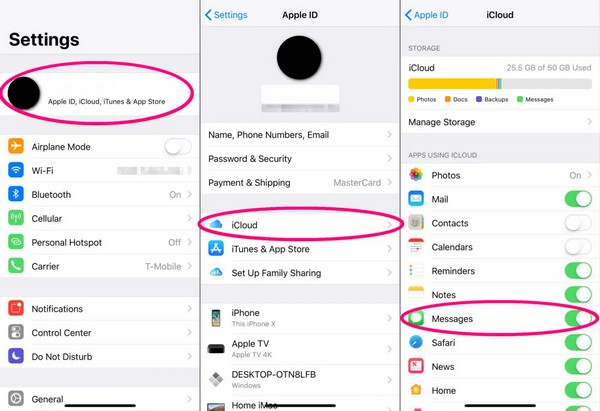
Βήμα 3Τα μηνύματά σας στο iPhone θα αρχίσουν να συγχρονίζονται. Η σύνδεση στο Διαδίκτυο πρέπει να είναι σταθερή στο iPhone και το iPad σας για να είναι επιτυχής η διαδικασία συγχρονισμού. Μετά από λίγα λεπτά, μπορείτε να ελέγξετε το Μηνύματα Εφαρμογή στο iPad σας και δείτε εάν τα μηνύματά σας στο iPhone είναι πλέον ορατά.
Λάβετε υπόψη ότι αυτή η μέθοδος δεν θα λειτουργήσει εάν χρησιμοποιείτε διαφορετικά Apple ID στο iPhone και το iPad σας. Αυτός είναι ο μόνος τρόπος που μπορείτε να συγχρονίσετε τα μηνύματά σας με το iCloud.
Με το FoneTrans για iOS, θα απολαύσετε την ελευθερία να μεταφέρετε τα δεδομένα σας από το iPhone στον υπολογιστή. Δεν μπορείτε να μεταφέρετε μόνο μηνύματα κειμένου iPhone στον υπολογιστή, αλλά και φωτογραφίες, βίντεο και επαφές μπορούν εύκολα να μεταφερθούν στον υπολογιστή σας.
- Μεταφέρετε φωτογραφίες, βίντεο, επαφές, WhatsApp και περισσότερα δεδομένα με ευκολία.
- Προεπισκόπηση δεδομένων πριν από τη μεταφορά.
- iPhone, iPad και iPod touch είναι διαθέσιμα.
Μέρος 2. Πώς να συγχρονίσετε μηνύματα από το iPhone στο iPad μέσω της προώθησης
Ένας άλλος τρόπος για να συγχρονίσετε τα μηνύματά σας στο iPhone με το iPad σας είναι να χρησιμοποιήσετε τις επιλογές Προώθηση μηνυμάτων στις Ρυθμίσεις. Παρόμοια με την πρώτη μέθοδο, οι συσκευές σας πρέπει να συνδέονται στο ίδιο Apple ID. Επιπλέον, θα πρέπει να εκτελούν εκδόσεις iOS 8.1 και νεότερες για να έχουν τις κατάλληλες δυνατότητες για συγχρονισμό μηνυμάτων χρησιμοποιώντας αυτήν τη μέθοδο.
Σημειώστε τα παρακάτω εύκολα βήματα για να μάθετε πώς να συγχρονίζετε μηνύματα iPhone και iPad μέσω των Ρυθμίσεων:
Βήμα 1Εντοπίστε την εφαρμογή Ρυθμίσεις στο iPhone σας και πατήστε την για να ανοίξει. Σύρετε τις επιλογές προς τα κάτω και, στη συνέχεια, πατήστε Μηνύματα όταν το δεις. Στην παρακάτω οθόνη, πατήστε το Προώθηση μηνυμάτων κειμένου επιλογή. Εάν δεν το βλέπετε, πατήστε ρυθμίσεις > Μηνύματακαι μετά ενεργοποιήστε iMessage. Στη συνέχεια, απενεργοποιήστε το ξανά.
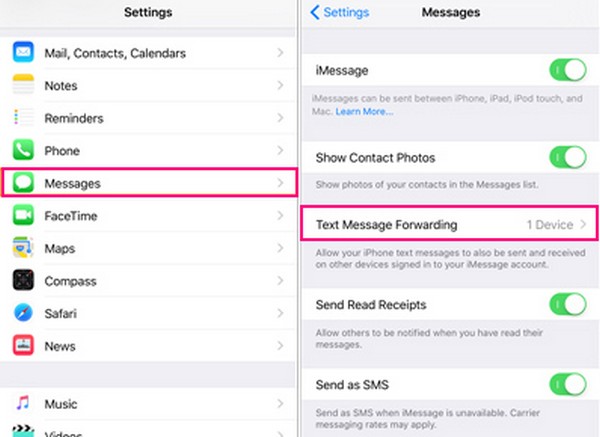
Βήμα 2Στη συνέχεια, θα δείτε τις συσκευές που χρησιμοποιούν το ίδιο Apple ID με το iPhone σας, συμπεριλαμβανομένου του iPad. Εναλλάξτε το ρυθμιστικό δίπλα στη συσκευή σας iPad και εξασφαλίστε μια σταθερή σύνδεση στο Διαδίκτυο.
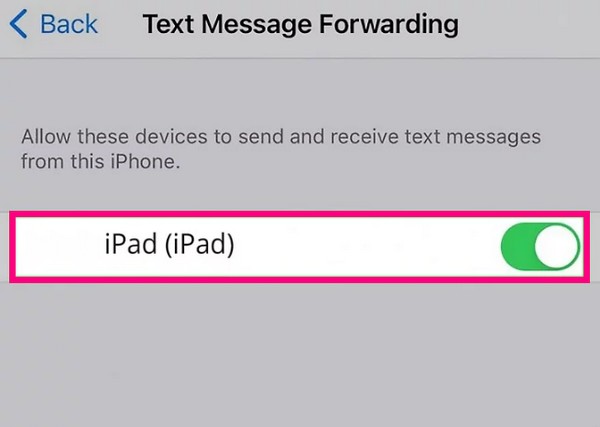
Βήμα 3Μετά από αυτό, το iPad σας μπορεί τελικά να στέλνει και να λαμβάνει μηνύματα, καθώς τώρα συγχρονίζεται με το iPhone σας. Οι συσκευές σας θα συνεχίσουν να είναι συγχρονισμένες εάν είναι συνδεδεμένες στο διαδίκτυο.
Εάν αποσταλεί κωδικός επαλήθευσης στο iPad σας, εισαγάγετε τον στο iPhone σας όταν σας ζητηθεί συγχρονίστε τα μηνύματά σας. Ωστόσο, τα προηγούμενα μηνύματά σας ενδέχεται να μην εμφανίζονται στο iPad σας.
Μέρος 3. Πώς να συγχρονίσετε μηνύματα από το iPhone στο iPad χρησιμοποιώντας το FoneTrans για iOS
FoneTrans για iOS είναι ένα επαγγελματικό εργαλείο που σας επιτρέπει να μεταφέρετε διάφορους τύπους δεδομένων σε συσκευές iOS. Ως εκ τούτου, σας δίνει τη δυνατότητα να συγχρονίσετε τα μηνύματά σας από το iPhone σας στο iPad σας. Και εκτός από τα μηνύματα, υποστηρίζει επαφές, αρχεία καταγραφής κλήσεων, φωτογραφίες, βίντεο, αρχεία μουσικής κ.λπ. Εν τω μεταξύ, δεν χρειάζεται να ανησυχείτε για πολύπλοκα βήματα όταν χρησιμοποιείτε αυτό το πρόγραμμα. Παρόλο που είναι ένα επαγγελματικό εργαλείο, η διεπαφή του είναι τόσο φιλόξενη που θα νιώσετε άνετα να το χρησιμοποιήσετε με την πρώτη σας χρήση. Επιπλέον, απαιτεί μόνο βασικές γνώσεις, επομένως δεν θα αντιμετωπίσετε τεχνικές δυσκολίες.
Με το FoneTrans για iOS, θα απολαύσετε την ελευθερία να μεταφέρετε τα δεδομένα σας από το iPhone στον υπολογιστή. Δεν μπορείτε να μεταφέρετε μόνο μηνύματα κειμένου iPhone στον υπολογιστή, αλλά και φωτογραφίες, βίντεο και επαφές μπορούν εύκολα να μεταφερθούν στον υπολογιστή σας.
- Μεταφέρετε φωτογραφίες, βίντεο, επαφές, WhatsApp και περισσότερα δεδομένα με ευκολία.
- Προεπισκόπηση δεδομένων πριν από τη μεταφορά.
- iPhone, iPad και iPod touch είναι διαθέσιμα.
Ακολουθούν οι οδηγίες χωρίς προβλήματα σχετικά με τον τρόπο συγχρονισμού των μηνυμάτων iPhone στο iPad χρησιμοποιώντας το FoneTrans για iOS:
Βήμα 1Κατεβάστε το FoneTrans για iOS αρχείο πατώντας το Δωρεάν κατέβασμα καρτέλα στο αριστερό τμήμα της σελίδας. Στη συνέχεια, ρυθμίστε την εγκατάσταση όταν εμφανιστεί το παράθυρο του προγράμματος. Θα περάσουν ένα ή δύο λεπτά μέχρι να ολοκληρωθεί η διαδικασία. Στη συνέχεια, μπορείτε να κάνετε κλικ στο κουμπί Έναρξη τώρα για να αφήσετε το εργαλείο μεταφοράς να ξεκινήσει και να εκτελεστεί στον υπολογιστή σας.
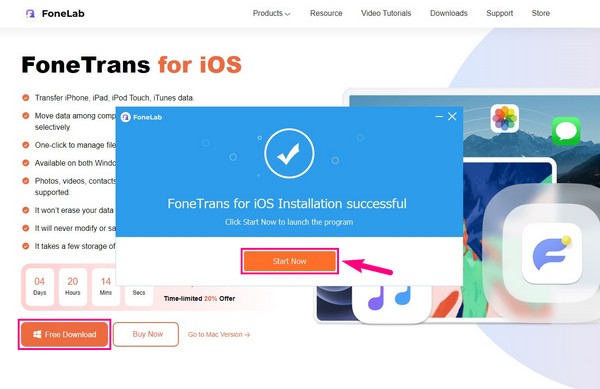
Βήμα 2Συνδέστε το iPhone και το iPad σας με ένα καλώδιο USB στον υπολογιστή. Μόλις ερωτηθείτε εάν εμπιστεύεστε τον υπολογιστή και στις δύο οθόνες των συσκευών σας, μη διστάσετε να πατήσετε Εμπιστευθείτε. Αυτό θα επιτρέψει στον υπολογιστή σας να συνδέσει τις συσκευές με επιτυχία. Στη συνέχεια, πατήστε την καρτέλα στο επάνω μέρος της διεπαφής του προγράμματος και κάντε κλικ στο iPhone σας για να το ορίσετε ως συσκευή προέλευσης.
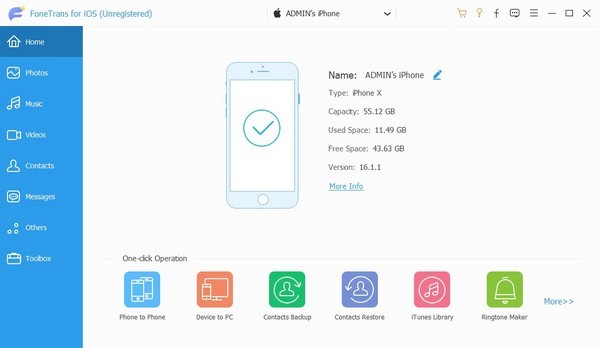
Βήμα 3Στην αριστερή στήλη της διεπαφής υπάρχουν οι υποστηριζόμενοι τύποι δεδομένων. Κάντε κλικ στο Μηνύματα και εισαγάγετε τον κωδικό πρόσβασης του iPhone σας για να του επιτρέψετε να έχει πρόσβαση στα μηνύματά σας. Μετά από αυτό, επιλέξτε τα μηνύματα που θέλετε να συγχρονίσετε με το iPad σας. Στη συνέχεια κάντε κλικ στο iOS κουμπί στο επάνω μέρος.
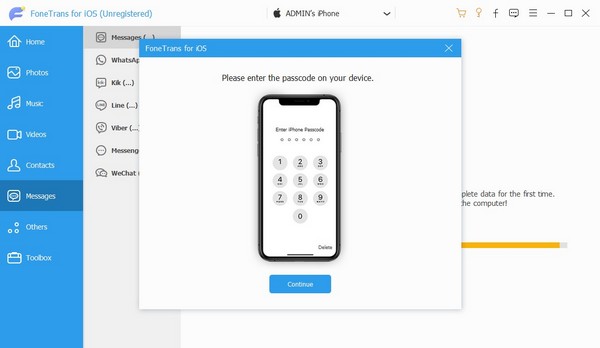
Βήμα 4Επιλέξτε τον υπολογιστή από τη λίστα συσκευών. Στη συνέχεια, τα μηνύματα που επιλέξατε από το iPhone σας θα μεταφερθούν στον υπολογιστή σας. Μετά από αυτό, κάντε κλικ στον υπολογιστή ως πηγή. Επιλέξτε τα μηνύματα που μεταφέρατε στον υπολογιστή και, στη συνέχεια, επιλέξτε το iPad σας ως συσκευή προορισμού για να μετακινήσετε τα μηνύματά σας σε αυτόν. Περιμένετε λίγα λεπτά για να ολοκληρώσετε τη διαδικασία και μετά μπορείτε να ελέγξετε τα μηνύματα που τελικά αποθηκεύτηκαν στο iPad σας.
Με το FoneTrans για iOS, θα απολαύσετε την ελευθερία να μεταφέρετε τα δεδομένα σας από το iPhone στον υπολογιστή. Δεν μπορείτε να μεταφέρετε μόνο μηνύματα κειμένου iPhone στον υπολογιστή, αλλά και φωτογραφίες, βίντεο και επαφές μπορούν εύκολα να μεταφερθούν στον υπολογιστή σας.
- Μεταφέρετε φωτογραφίες, βίντεο, επαφές, WhatsApp και περισσότερα δεδομένα με ευκολία.
- Προεπισκόπηση δεδομένων πριν από τη μεταφορά.
- iPhone, iPad και iPod touch είναι διαθέσιμα.
Μέρος 4. Συχνές ερωτήσεις σχετικά με τον τρόπο συγχρονισμού μηνυμάτων από το iPhone στο iPad
1. Γιατί τα μηνύματά μου στο iPhone δεν συγχρονίζονται με το iPad μου;
Εάν κάνετε συγχρονισμό με το iCloud, τα μηνύματά σας στο iPhone ενδέχεται να μην συγχρονίζονται με το iPad σας λόγω ασταθούς σύνδεσης στο διαδίκτυο. Μερικές φορές, μια από τις συσκευές σας μπορεί να αντιμετωπίζει κακή σύνδεση στο διαδίκτυο, η οποία επηρεάζει τον συγχρονισμό των μηνυμάτων. Ως εκ τούτου, πρέπει να βεβαιωθείτε ότι είναι συνδεδεμένα σε ένα σταθερό δίκτυο Wi-Fi ή δίκτυο κινητής τηλεφωνίας για να το αποφύγετε.
2. Πώς μπορώ να συγχρονίσω όλες τις συσκευές Apple μου;
Για να συγχρονίσετε όλες τις συσκευές Apple σας, πρέπει να είναι συνδεδεμένες στο ίδιο Apple ID. Στη συνέχεια, ενεργοποιήστε τα δεδομένα που θέλετε να συγχρονίσετε iCloud επιλογή στο δικό σας ρυθμίσεις. Και όπως αναφέρθηκε παραπάνω, μια σταθερή σύνδεση στο διαδίκτυο είναι σημαντική. Με αυτόν τον τρόπο, μπορείτε να προβάλετε τα δεδομένα σας στις συσκευές σας Apple. Εναλλακτικά, μπορείτε επίσης επαναφέρετε τη συσκευή σας στις εργοστασιακές ρυθμίσεις, στη συνέχεια χρησιμοποιήστε Quick Start προς την συγχρονίστε όλα τα δεδομένα από μία από τις συσκευές σας με τη μία.
Με το FoneTrans για iOS, θα απολαύσετε την ελευθερία να μεταφέρετε τα δεδομένα σας από το iPhone στον υπολογιστή. Δεν μπορείτε να μεταφέρετε μόνο μηνύματα κειμένου iPhone στον υπολογιστή, αλλά και φωτογραφίες, βίντεο και επαφές μπορούν εύκολα να μεταφερθούν στον υπολογιστή σας.
- Μεταφέρετε φωτογραφίες, βίντεο, επαφές, WhatsApp και περισσότερα δεδομένα με ευκολία.
- Προεπισκόπηση δεδομένων πριν από τη μεταφορά.
- iPhone, iPad και iPod touch είναι διαθέσιμα.
Ο συγχρονισμός των μηνυμάτων σας iPhone καθιστά πιο βολική τη διαχείρισή τους σε άλλες συσκευές σας, όπως το iPad. Χάρη στις διαθέσιμες μεθόδους, είναι πλέον ευκολότερος ο συγχρονισμός των δεδομένων. Για να ανακαλύψετε περισσότερες λύσεις, ανατρέξτε στο FoneTrans για iOS τοποθεσία.
